
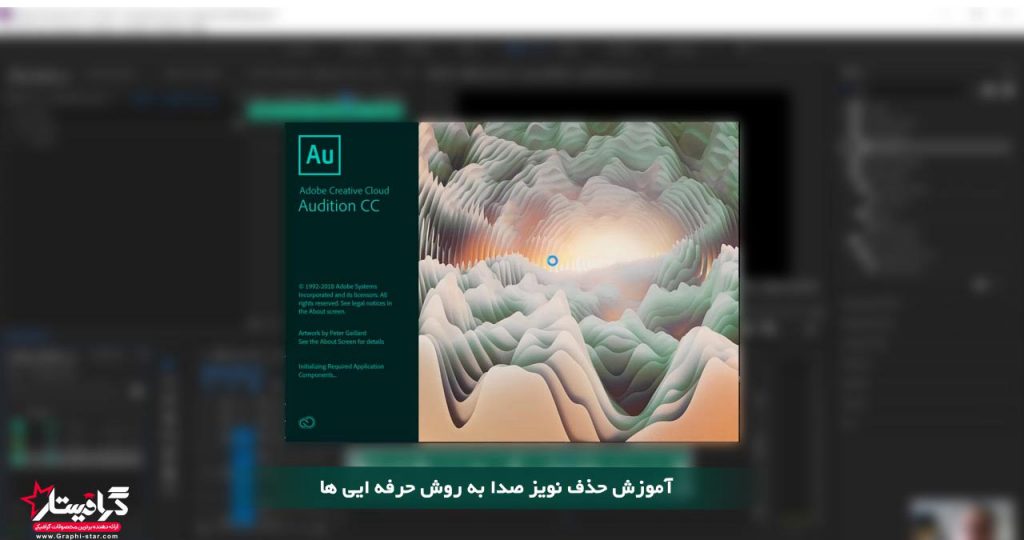
شما چه تدوینگر باشید چه تصویربردار، هیچ چیزی بدتر و اعصاب خُردکنتر از روبرو شدن با فوتیج های نویزدار نیست! با وجود اینکه امکان حذف کامل نویز ها وجود ندارد، اما میتوان تا حدی کیفیت ویدئو و صدا را بهتر کرد، طوریکه مخاطبین متوجه آن نشوند. اصلا جادوی فیلمسازی در همین است که میتوان به مخاطبان کلک زد! حالا با روشهای ساده و سریع حذف نویز ویدئو و صدا در نرم افزار پریمیر آشنا خواهیم شد.
برای حذف نویز تصویر در پریمیر باید از نرمافزار افترافکت استفاده کنیم. پس در تایملاین پریمیر، روی ویدئوی مدنظر راست کلیک کرده و گزینه Replace with After Effects Composition را بزنید. با این کار نرمافزار افترافکت باز میشود. حال در پنل Effects فیلتر Remove Grain را جستجو کرده و این فیلتر را روی لایه ویدئو درگ کنید. سپس به پنل Effects Controls رفته و در اینجا، از زیرمجموعه Noise Reduction Settings باید مقادیر Noise Reduction و Passes را آن قدری تغییر دهید که بهترین نتیجه ممکن بدست آید.
بعد از اتمام کار و ذخیره کردن، تغییرات بصورت اتوماتیک در تایملاین پریمیر نیز اعمال میشوند. نکته مهم آنکه این افکت برای پخش روان، نیاز به رندر سنگین دارد، پس شاید مجبور شوید از آن رندر بگیرید (البته بسته به مدت زمان ادیت شما). اگر با پخش این ویدئو در پریمیر مشکل دارید، بهترین راه این است که export گرفته و آن ویدئو را در پریمیر جایگزین کنید.
چگونه نویز صدا را در پریمیر بگیریم
اینجا بجای استفاده از نرم افزار افترافکت، کلیپ نویزدار را وارد نرمافزار Audition میکنیم. یعنی در تایملاین روی کلیپ مدنظر راست کلیک کرده و گزینه Edit clip in Adobe Audition را بزنید. بعد از اینکار، ابزار Time Selection Tool را انتخاب کرده و باید قسمتی از صدا را که حاوی هیچ دیالوگی نیست اما نویز پسزمینه در آن شنیده می شود، انتخاب کنید. برای اینکار فقط کافیست کلیک کرده و درگ کنید تا محدوده مدنظر انتخاب شود. حال به مسیر زیر بروید.
Effects > Noise Reduction/Restoration > Capture Noise Print
کاری که این عمل انجام میدهد این است که آن قسمتی را که انتخاب کرده بودید، بعنوان نویز درنظر گرفته میشود. پس با این روش میتوان تمام این نویز را از کل کلیپ حذف کرد، درحالیکه دیالوگها هیچ آسیبی نمیبینند.
حال روی یک قسمت از تایملاین به دلخواه کیک کرده تا قسمتی که انتخاب کرده بودید از حالت انتخاب خارج شود، و از منوی Effects > Noise Reduction/Restoration افکت Noise Reduction-process را انتخاب کنید. با این افکت میتوانید نویز را کاهش دهید. سعی کنید با افزایش یا کاهش دادن مقدار noise reduction یا بازی با decibel levels به نتیجه مطلوب برسید. هنگامیکه نویز بطور مناسب از صدا حذف شد، با ذخیره کردن آن (Ctrl+S) به پریمیر برگردید. با این کار کلیپ جدید، جایگزین قبلی در تایملاین میشود.
می توان گفت این روش سریع ترین راه برای حذف نویز تصویر و صدا در پریمیر است. چنانچه شما از روش دیگری استفاده می کنید لطفا در بخش نظرات ما و دیگران کاربران تایم کد را در جربان قرار دهید.
تایم کد مجموعه متنوعی از انواع پروژه های آماده پریمیر را برای شما گردآوری کرده است. پیشنهاد می کنیم حتما به آن ها سر بزنید.
به این پست چه امتیازی می دهید؟
3.7 / 5. 3
نشانی ایمیل شما منتشر نخواهد شد. بخشهای موردنیاز علامتگذاری شدهاند *
لطفا برای استفاده از این بخش، وارد حساب کاربری خود شوید.
« »
Arash Asad
ایمیل:
توجه فرمایید، چنانچه هنگام باز کردن برخی فایل ها خطا دریافت می کنید. نرم افزار WinRAR را آپدیت نمایید.
%PDF-1.5
%
1 0 obj
>>>
endobj
2 0 obj
>
endobj
3 0 obj
>/ExtGState>/XObject>/ProcSet[/PDF/Text/ImageB/ImageC/ImageI] >>/Annots[ 14 0 R 27 0 R 28 0 R 31 0 R 32 0 R 33 0 R 34 0 R 35 0 R 36 0 R 37 0 R 38 0 R] /MediaBox[ 0 0 595.32 841.92] /Contents 4 0 R/Group>/Tabs/S/StructParents 0>>
endobj
4 0 obj
>
stream
xYo#~7Џj>
در این قسمت از سری آموزش رایگان پریمیر می خوایم یه بررسی و حل مشکل بزرگ و اساسی که تمام کسانی که در زمینه تدوین فعالیت دارند با آن رو به رو شدن یعنی حذف نویز های صدا که بروی بیشتر فایل های فیلم برداری شده به علت میکروفون نامناسب ایجاد شده است. قطعا وقتی فیلمی به مرحله ادیت وارد می شه، انتظار میره تمام خربی های تصویری و صوتی آن از بین بیره و هنر ما به عنوان یک تدوینگر حرفه ایی این است تا به با استفاده از قابلیت های برنامه و هنر ودمون یک خروجی عالی و بی نقص رو تحویل مشتری بدیم.
حذف نویز صدا به دو روش قابل انجام هست که در این آموزش رایگان به شکل آموزش به توضیح هر دو روش می پردازیم:
۱- روش اول استفاده از پلاگین DeNoiser در پریمیر هست که کافیه پلاگین رو ویدیو اعمال کنید، در پنجره ی افکت کنترلز بروی گزینه ی Edit کلیک تا پنجره ی تنظیمات پلاگین برامون باز بشه. استفاده از این پلاگین بسیار راحت هست شما باید از بخش Presets یک حالت را انتخاب کنید تا بصورت خودکار و تا حد ممکنه تمامی نویز های صدارو برامون حذف کنه و با تغییر تنظیمات موجود صدای تمیزتری را خواهیم داشت. با افزایش مقدار Signal Thresold می تونیم حجم نویز باقی مانده رو کمتر کنیم.
با حذف نویز صدا مقداری حالت بم به خودش می گیره که برای این منظور از پلاگین Lowpass استفاده می کنیم و در تنظیماتش تیک گزینه ی Bypass را می زنیم.
آموزش خروجی گرفتن در پریمیر
چگونه نویز صدا را در پریمیر بگیریم
۲- روش دوم استفاده از نرم افزار آدوبی آدویشن هست که برنامه ی مخصوص ویرایش صدا هست و باید ورژن همگام با پریمیر را نصب کنید تا براحتی قادر باشیم صداهای کارمون رو بصورت مستقیم به آدویشن انتقال بدیم. جهت انتقال صدا از پریمیر به آدویشن کافیه کلیک راست بروی صدا و گزینه ی Edit Clip in Adobe Audition را انتخاب، حال روش کار در برنامه ی آدویشن به این شکل هست که باید یه بخش از صدا یک دارای نویز هست را انتخاب و از منوی Effects – Noise Reduction گزینه ی Capture Noise Print را انتخاب تا محدوده ی انتخاب شده در حافظش ثبت بشه و در ادامه از همون منوی Effects ایبار گزینه ی Noise Reduction انتخاب در پنجره ی باز شده در بخش Noise Reduction مقدارش رو بین ۷۰ تا ۹۰ قرار دهید و Apply کنید به همین آسونی می تونید نویز های صدارو در آدویشن از بین ببرید.
نشانی ایمیل شما منتشر نخواهد شد. بخشهای موردنیاز علامتگذاری شدهاند *
دیدگاه
هر وقت به نظر من جواب داده شد، به من اطلاع بده
نام *
ایمیل *
وب سایت
محتویات سبد خرید
در کمتر از یک دقیقه عضو شوید و به تمام محتوای رایگان گرافیستار دسترسی فعال داشته باشید
اطلاعات شما نزد گرافیستار محفوظ است
آی پی شما: 148.251.66.48
در این قسمت از سری آموزش رایگان پریمیر می خوایم یه بررسی و حل مشکل بزرگ و اساسی که تمام کسانی که در زمینه تدوین فعالیت دارند با آن رو به رو شدن یعنی حذف نویز های صدا که بروی بیشتر فایل های فیلم برداری شده به علت میکروفون نامناسب ایجاد شده است. قطعا وقتی فیلمی به مرحله ادیت وارد می شه، انتظار میره تمام خربی های تصویری و صوتی آن از بین بیره و هنر ما به عنوان یک تدوینگر حرفه ایی این است تا به با استفاده از قابلیت های برنامه و هنر ودمون یک خروجی عالی و بی نقص رو تحویل مشتری بدیم.
حذف نویز صدا به دو روش قابل انجام هست که در این آموزش رایگان به شکل آموزش به توضیح هر دو روش می پردازیم:
۱- روش اول استفاده از پلاگین DeNoiser در پریمیر هست که کافیه پلاگین رو ویدیو اعمال کنید، در پنجره ی افکت کنترلز بروی گزینه ی Edit کلیک تا پنجره ی تنظیمات پلاگین برامون باز بشه. استفاده از این پلاگین بسیار راحت هست شما باید از بخش Presets یک حالت را انتخاب کنید تا بصورت خودکار و تا حد ممکنه تمامی نویز های صدارو برامون حذف کنه و با تغییر تنظیمات موجود صدای تمیزتری را خواهیم داشت. با افزایش مقدار Signal Thresold می تونیم حجم نویز باقی مانده رو کمتر کنیم.
با حذف نویز صدا مقداری حالت بم به خودش می گیره که برای این منظور از پلاگین Lowpass استفاده می کنیم و در تنظیماتش تیک گزینه ی Bypass را می زنیم.
آموزش خروجی گرفتن در پریمیر
چگونه نویز صدا را در پریمیر بگیریم
۲- روش دوم استفاده از نرم افزار آدوبی آدویشن هست که برنامه ی مخصوص ویرایش صدا هست و باید ورژن همگام با پریمیر را نصب کنید تا براحتی قادر باشیم صداهای کارمون رو بصورت مستقیم به آدویشن انتقال بدیم. جهت انتقال صدا از پریمیر به آدویشن کافیه کلیک راست بروی صدا و گزینه ی Edit Clip in Adobe Audition را انتخاب، حال روش کار در برنامه ی آدویشن به این شکل هست که باید یه بخش از صدا یک دارای نویز هست را انتخاب و از منوی Effects – Noise Reduction گزینه ی Capture Noise Print را انتخاب تا محدوده ی انتخاب شده در حافظش ثبت بشه و در ادامه از همون منوی Effects ایبار گزینه ی Noise Reduction انتخاب در پنجره ی باز شده در بخش Noise Reduction مقدارش رو بین ۷۰ تا ۹۰ قرار دهید و Apply کنید به همین آسونی می تونید نویز های صدارو در آدویشن از بین ببرید.
نشانی ایمیل شما منتشر نخواهد شد. بخشهای موردنیاز علامتگذاری شدهاند *
دیدگاه
هر وقت به نظر من جواب داده شد، به من اطلاع بده
نام *
ایمیل *
وب سایت
محتویات سبد خرید
در کمتر از یک دقیقه عضو شوید و به تمام محتوای رایگان گرافیستار دسترسی فعال داشته باشید
اطلاعات شما نزد گرافیستار محفوظ است
آی پی شما: 148.251.66.48

